Windows照片檢視器出現無法顯示此圖片該怎麼辦?如何才能解決?
- 醉折花枝作酒筹轉載
- 2021-07-26 16:08:2221686瀏覽
大家應該都知道系統有自帶的照片檢視器,但我們在使用的過程中難免會出現一些問題,例如有的用戶就遇到了windows照片檢視器無法顯示此圖片的情況,那我們該怎麼處理這一問題呢?下面小編就來為大家分享具體的解決方法。

估計現在有許多人和懷疑使用系統自帶Windows照片檢視器開啟圖片時部分圖片圖片會顯示會顯示記憶體不足等情況
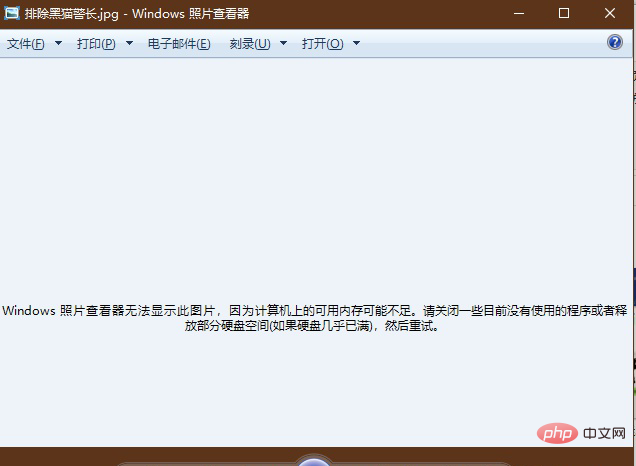
#然而實際上在資源管理器中預覽圖是正常的
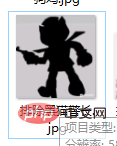
#用其他看圖軟體開啟是正常的唯獨windows照片查看器不行
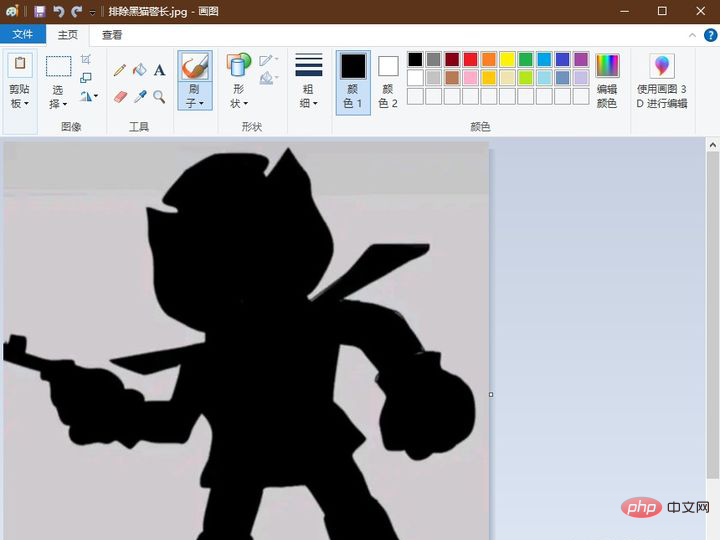
據我觀察打不開的圖片大多都是從手機上傳過來的例如微信的圖片基本上都打不開具體也鬧不清為什麼
雖然可以用第三方看圖軟體打開但是像我這樣只看個圖片不圖啥的用第三方不習慣
別給我提win10那個自帶的“照片” UWP應用又卡又慢
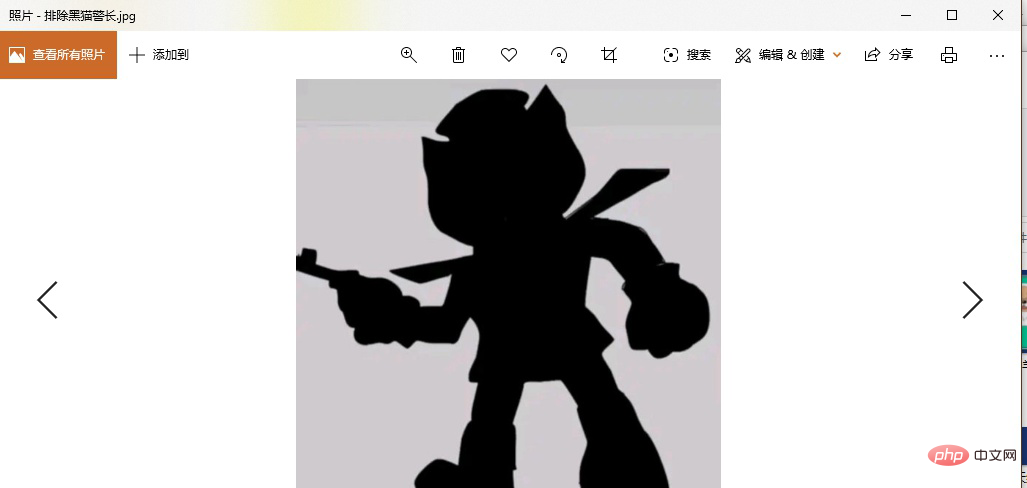
於是在偶然在某論壇看見解決方法! (內文)
開啟控制面板(win8/win10 開始功能表右鍵控制面板)(win7 點開始右側控制面板)
win8/win10開啟控制面板方法
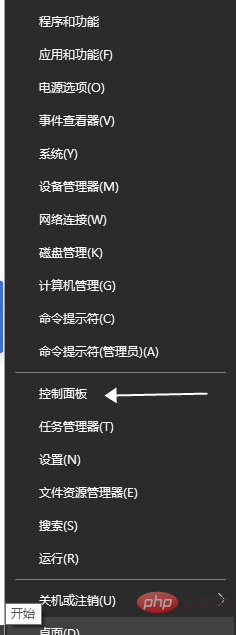
win7開啟控制面板方法
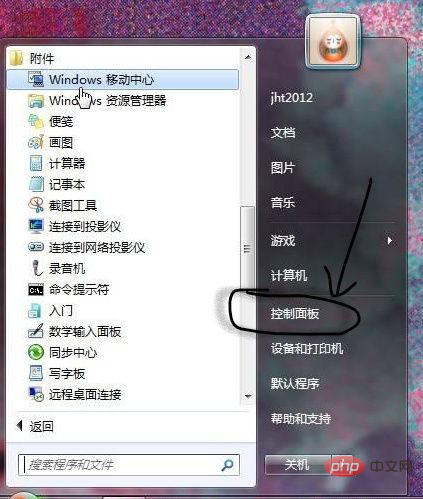
右上角搜尋顏色管理開啟顏色管理
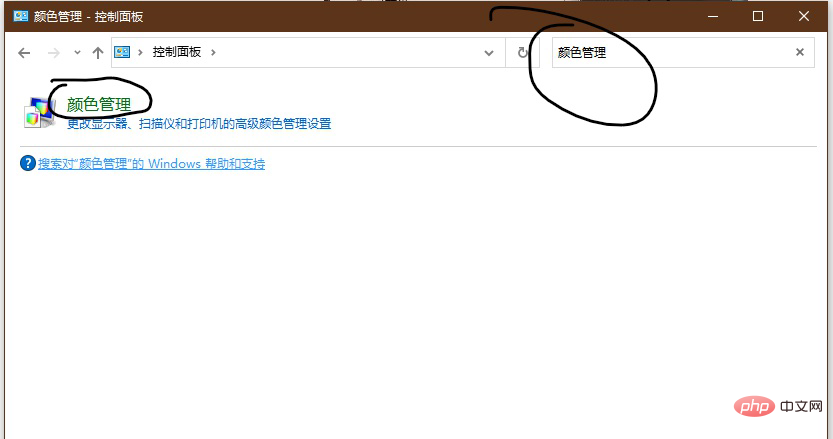
切換到進階選項卡
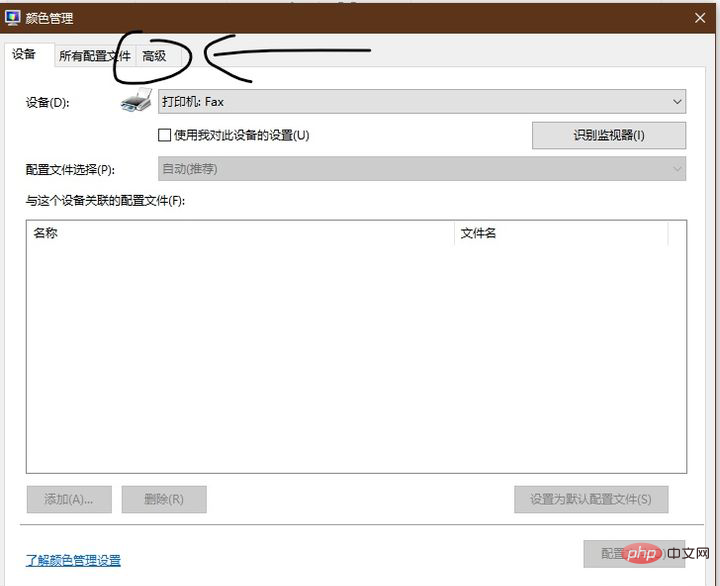
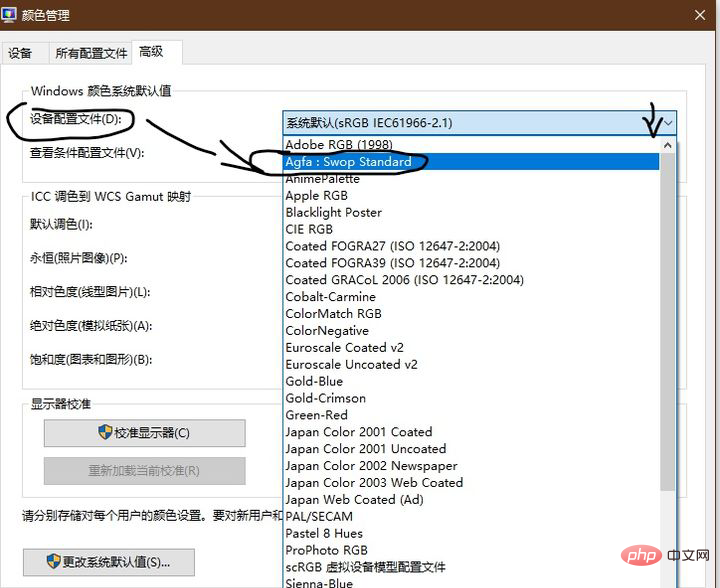
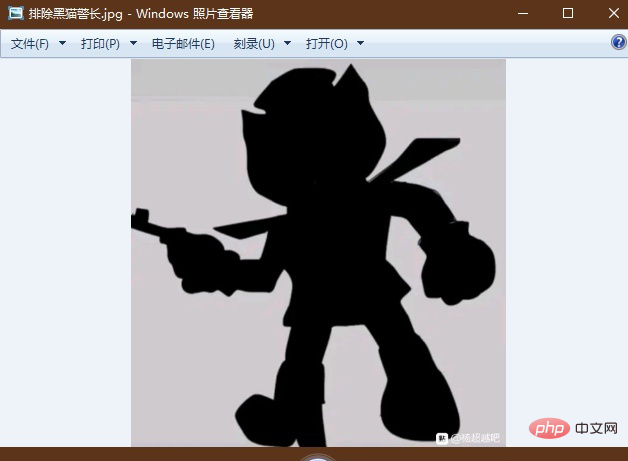
更改後CMYK模式下的圖片會顯示成顏色反相(反色)但是用瀏覽器開啟沒有問題
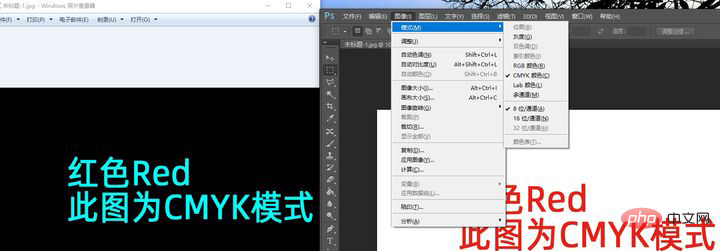
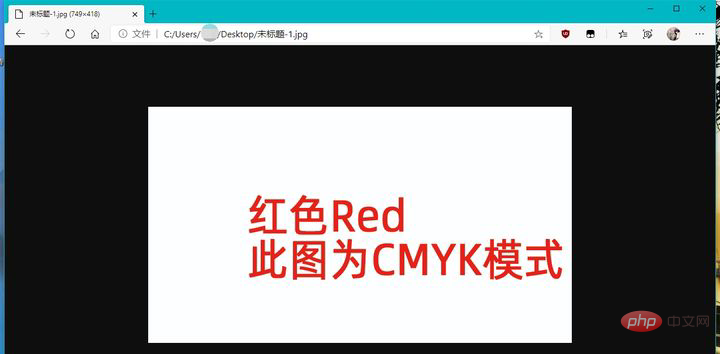 更多電腦相關知識,請造訪
更多電腦相關知識,請造訪
以上是Windows照片檢視器出現無法顯示此圖片該怎麼辦?如何才能解決?的詳細內容。更多資訊請關注PHP中文網其他相關文章!
陳述:
本文轉載於:zhihu.com。如有侵權,請聯絡admin@php.cn刪除

